Avtor:
Monica Porter
Datum Ustvarjanja:
16 Pohod 2021
Datum Posodobitve:
27 Junij 2024

Vsebina
Ta wikiHow vas uči, kako shraniti vsebino na zaslonu iPhone. Za zajem zaslona na večini telefonov iPhone lahko uporabite tipko Domov in gumb za zaklepanje zaslona (gumb za vklop), če pa imate težave ali so fizične tipke na telefonu poškodovane, lahko uporabite Tipka navideznega doma (AssistiveTouch).
Koraki
1. način od 2: Uporabite tipko Domov in gumb za vklop
Poiščite sliko, aplikacijo ali spletno stran, ki jo želite kopirati. Vse, kar je na zaslonu v času izvajanja operacije, bo zajeto.

Hkrati pritisnite tipko Domov in gumb za vklop. Gumb Domov je krožni gumb na dnu zaslona iPhone, medtem ko je gumb za vklop na desni strani (za iPhone 6 in novejše različice) ali na zgornjem robu okvirja telefona (iPhone 5S in starejši). Zaslon bo hitro utripal belo.- Če je iPhone vklopljen, lahko zaslišite tudi zvok sprožilca kamere.

Oglejte si posnetke zaslona v aplikaciji Fotografije. Kliknite Fotografije (Bela aplikacija z večbarvnimi kolesci), kliknite Naprej Albumi v spodnjem desnem kotu zaslona in izberite Cool camera roll Fotoaparat je zgoraj levo na strani "Albumi". Posnetek zaslona je prva slika v galeriji.- Če vklopite knjižnico fotografij iCloud Vse fotografije (Vse fotografije) bo mapa "Camera Roll".
2. metoda od 2: Uporabite AssistiveTouch

Odprite nastavitve za iPhone. Aplikacija je sivo prikazana z ikono zobnika, običajno na začetnem zaslonu.- AssistiveTouch vam omogoča, da v iPhonu posnamete posnetke zaslona, kadar so fizične tipke poškodovane ali jih je težko pritisniti.
Tapnite Splošno Splošno na dnu zaslona.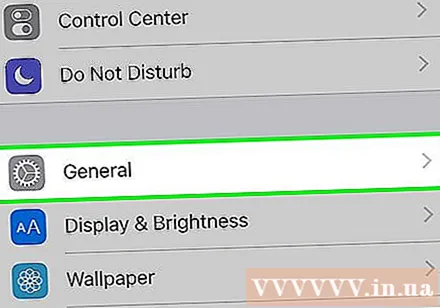
- Če je velikost zaslona iPhone 4,7 palca, se morate najprej pomakniti navzdol.
Kliknite Dostopnost (Dostopnost) na dnu zaslona.
- Če je velikost zaslona iPhone 4,7 palca, se morate najprej pomakniti navzdol.
Pomaknite se navzdol in tapnite AssistiveTouch pod naslovom Interakcija "Interakcija".
Povlecite gumb AssistiveTouch na vrhu strani na desni (položaj "Vklopljeno"). Stikalo bo postalo zeleno in kmalu zatem se bo na desni strani zaslona iPhone prikazal majhen siv kvadrat.
- Če želite spremeniti njegov položaj, lahko kliknete in povlečete ta sivi kvadrat od ene strani do druge ali gor in dol po zaslonu.
Poiščite sliko, aplikacijo ali spletno stran, ki jo želite kopirati. Izberete lahko katero koli sliko, ki jo najdete v spletu (v e-pošti, galeriji fotografij, domačem zaslonu, aplikacijah itd.).
Kliknite sivi kvadrat. Prikaže se sivi izbirnik z možnostmi po sredini.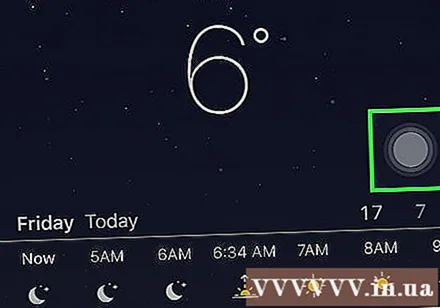
Dotaknite se naprave Naprava v zgornjem desnem kotu okna AssistiveTouch.
Kliknite Več (Dodaj) v spodnjem desnem kotu okna AssistiveTouch.
Kliknite gumb Posnetek zaslona Posnetek zaslona desno od okvirja AssistiveTouch. Okno AssistiveTouch začasno izgine in vsebina na zaslonu bo zajeta.
Oglejte si posnetke zaslona v aplikaciji Fotografije. Kliknite Fotografije (Bela aplikacija z večbarvnimi kolesci), kliknite Naprej Albumi v spodnjem desnem kotu zaslona in izberite Fotoaparat je zgoraj levo na strani "Albumi". Posnetek zaslona je prva slika v galeriji.
- Če vklopite knjižnico fotografij iCloud Vse fotografije bo mapa "Camera Roll".
Nasvet
- Posnamete lahko posnetke zaslona v vseh različicah iPhona (razen v prvi).
- Metoda zajema zaslona, opisana v članku, dobro deluje na večini drugih naprav iOS, kot sta iPad in iPod Touch.



